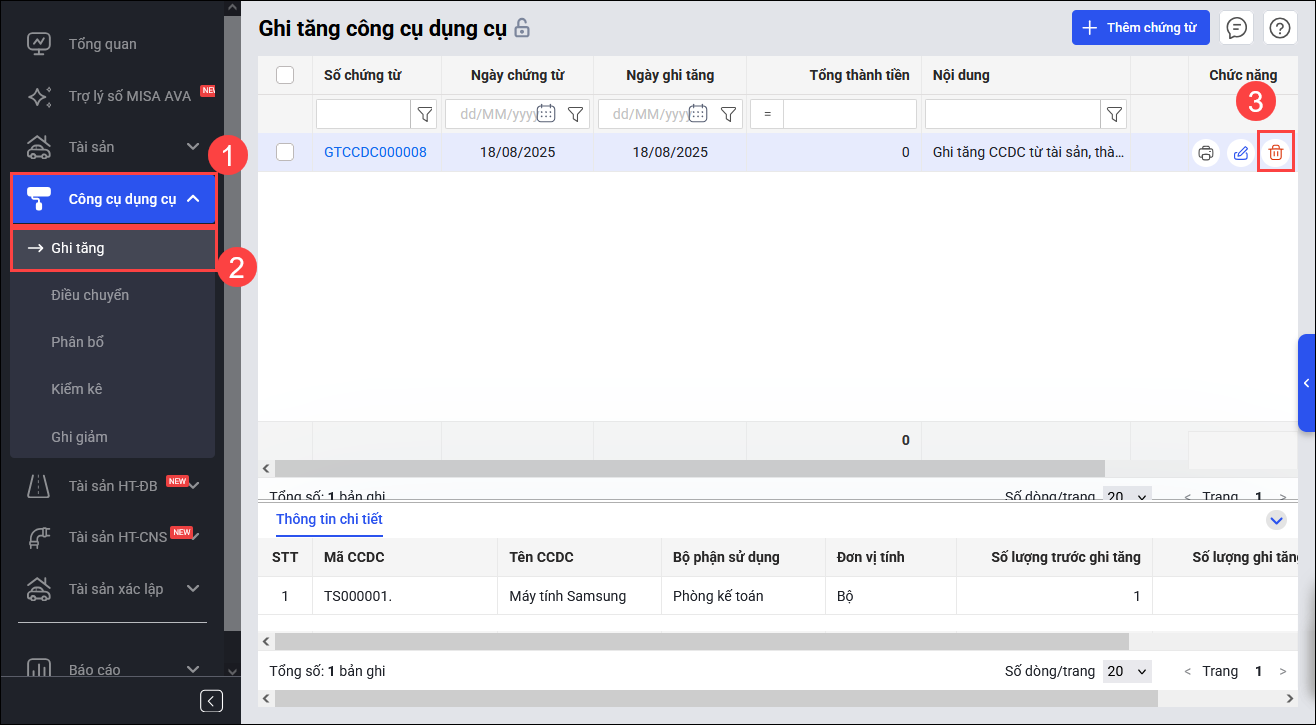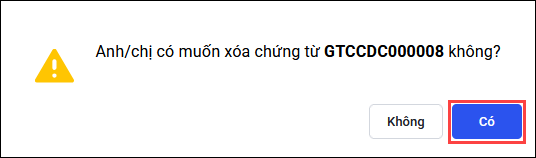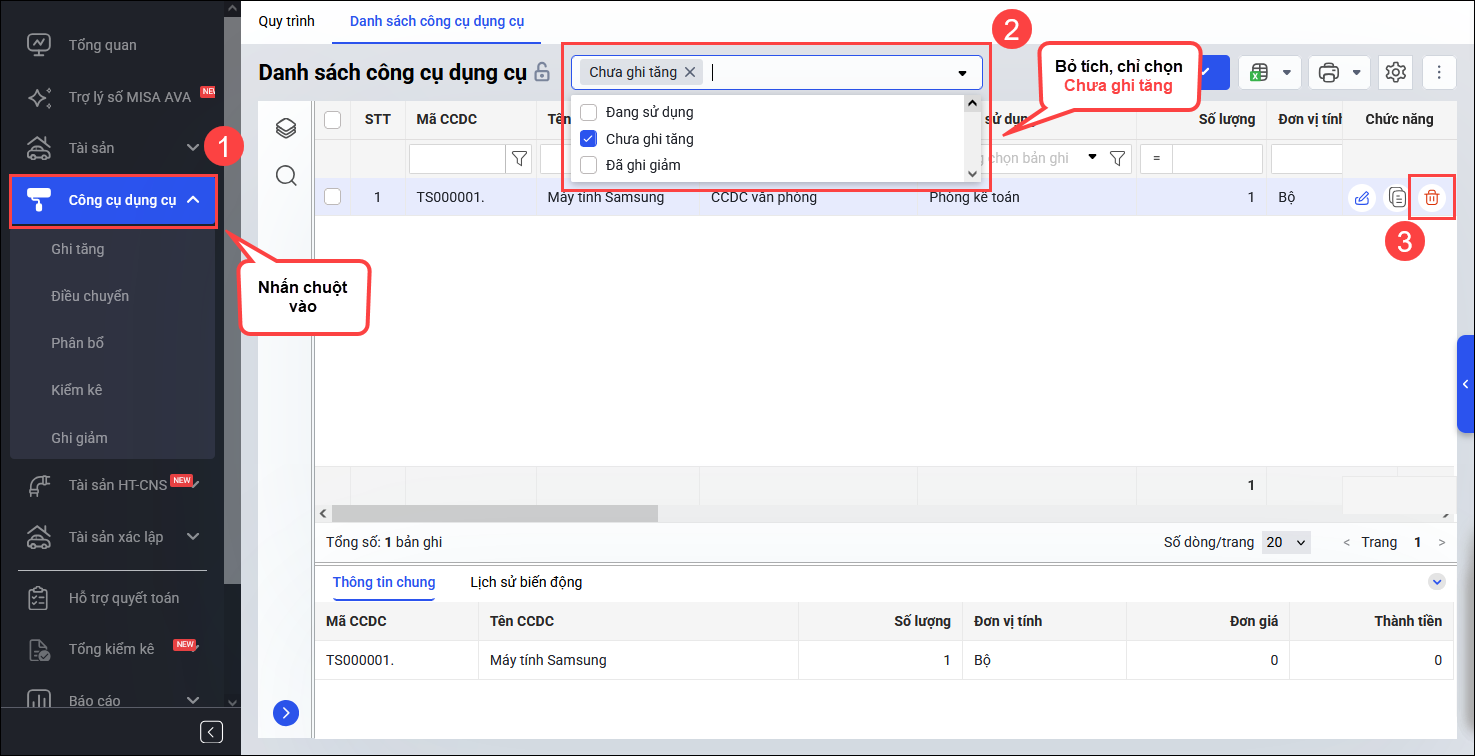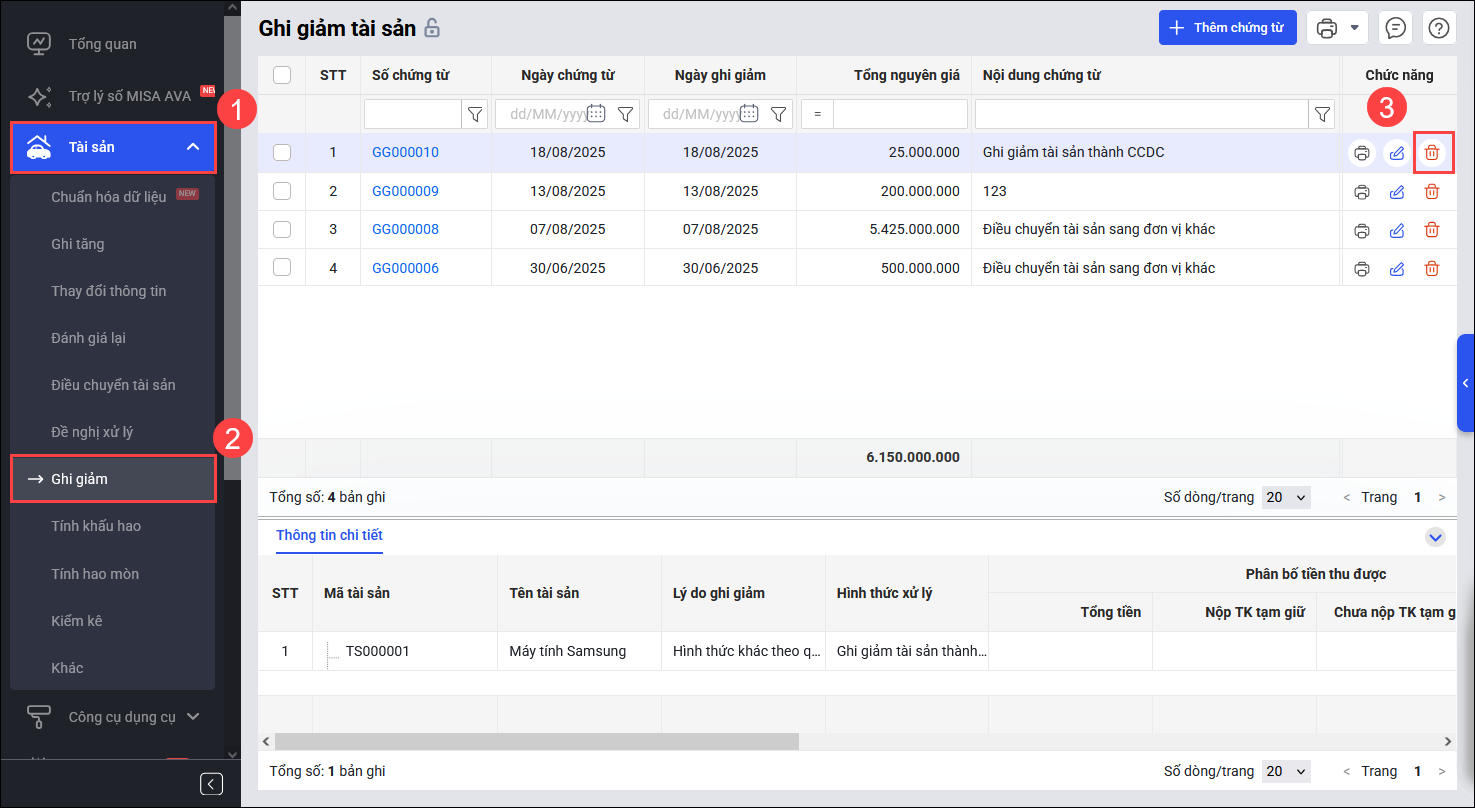1. Tổng quan
Bài viết này giúp anh/chị khôi phục lại trạng thái ban đầu của tài sản cố định (TSCĐ) khi đã chuyển nhầm thành công cụ dụng cụ (CCDC), đảm bảo số liệu tài sản được quản lý chính xác và đúng quy định.
2. Các bước thực hiện
Khi chuyển nhầm TSCĐ thành CCDC và cần khôi phục về TSCĐ, anh/chị thực hiện theo các bước sau: